Google Chrome下载包卸载及重装流程介绍
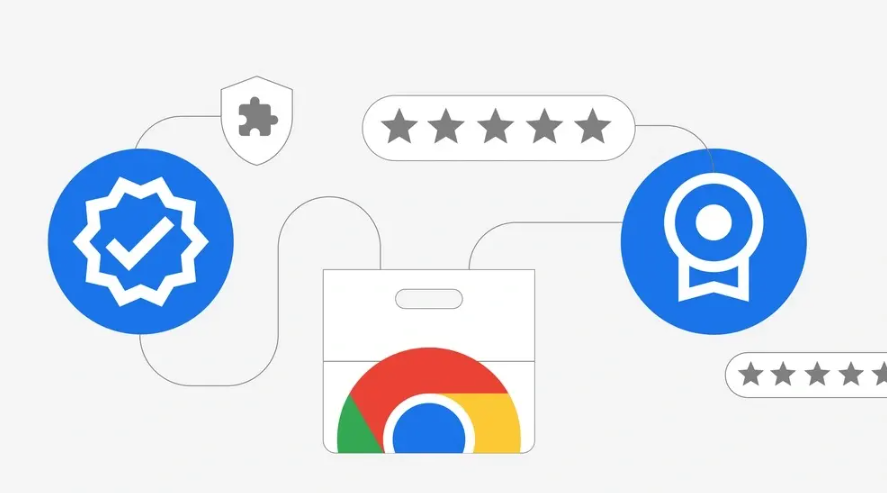
首先,卸载Google Chrome。在Windows系统中,可以通过“开始”菜单找到“控制面板”,在控制面板中选择“程序和功能”。在已安装的程序列表中找到Google Chrome,点击“卸载”按钮,然后按照提示完成卸载操作。在Mac系统中,可以将Chrome的图标拖到废纸篓中,或者在“应用程序”文件夹中找到Chrome,右键点击并选择“移到废纸篓”,然后在废纸篓中清空,即可完成卸载。
其次,删除残留文件(可选)。有时候卸载后可能会有一些残留文件留在系统中。在Windows系统中,可以检查C盘下的“Program Files”或“ProgramData”文件夹,以及用户目录下的“AppData”文件夹,找到与Google Chrome相关的文件夹并删除。在Mac系统中,可以检查“Library”文件夹下的相关子文件夹,删除Chrome的配置文件等残留内容。
然后,重新下载安装包。访问Google官方网站,找到Chrome浏览器的下载链接,根据你的操作系统版本(如Windows、Mac、Linux等)选择对应的下载包进行下载。
最后,重新安装。下载完成后,双击下载的安装包文件,按照安装向导的提示进行操作。通常可以选择安装路径(默认路径一般是可以的,如有需要可以更改)、接受许可协议等,点击“安装”按钮,等待安装进度完成,即可成功重装Google Chrome浏览器。
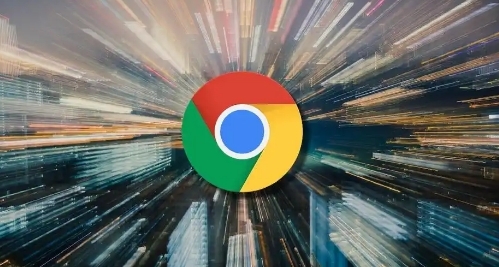
为什么我的安卓Chrome浏览器总是出现黑屏
剖析安卓Chrome浏览器频繁出现黑屏现象的可能原因,如系统冲突、显卡驱动问题等,并提供相应的解决方法。
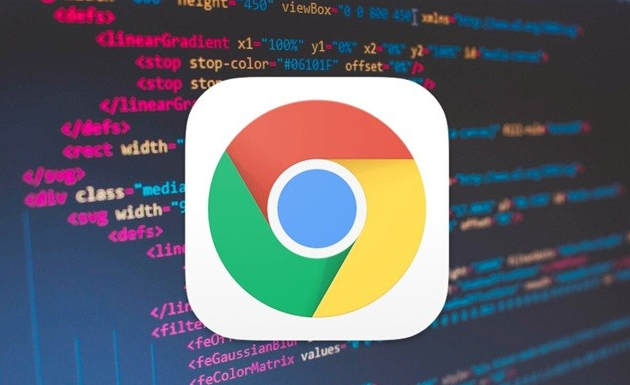
如何通过谷歌浏览器提升图片加载的流畅度
提高图片资源的加载效率,减少加载过程中的延迟,优化显示效果。
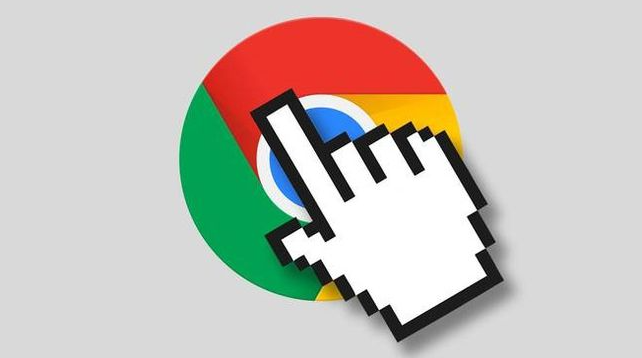
谷歌浏览器如何通过缓存优化页面加载体验
谷歌浏览器通过智能缓存和优化缓存管理,提高页面加载速度,优化用户的浏览体验。
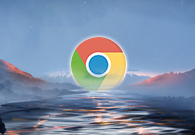
谷歌浏览器如何应对恶意软件
谷歌浏览器通过内置的恶意软件扫描和清理工具、利用谷歌的安全浏览技术、定期更新和自动更新功能等多种方式,有效应对恶意软件的威胁。

谷歌浏览器是否可以开启插件更新提醒通知
讲解谷歌浏览器是否提供插件更新提醒功能,帮助用户第一时间了解扩展变更情况。
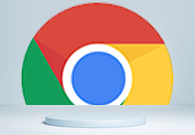
谷歌浏览器中如何设置网站权限
有很多用户不知道谷歌浏览器中如何设置网站权限?于是,本文为大家带来了详细的方法介绍。

谷歌浏览器下载安装完成后无法上网如何解决?<解决方法>
谷歌浏览器,又称Google浏览器、Chrome浏览器,是谷歌Google推出的一款强大好用的基于Chromium内核的网页浏览器。

如何下载安装谷歌浏览器2022电脑最新版?
谷歌浏览器2022电脑最新版是一款专业实用的浏览器软件,软件功能齐全,浏览的速度极快,给用户带来最佳的浏览体验,实用方便、快捷、安全、无毒,用户可以轻松的使用。

如何在 Android TV 上安装谷歌浏览器
如何在 Android TV 上安装谷歌浏览器?Android 电视盒是市场上最好的流媒体设备之一。它们可以充当 Kodi 盒子、Plex 服务器,甚至游戏机。

如何解决"计算机已经安装了更高版本的Google Chrome组件"?
Chrome谷歌浏览器是目前使用人数、好评都比较高的一款浏览器了、深受用户的喜爱,追求的是全方位的快速体验,

如何自定义chrome安装目录?修改chrome安装目录操作指南
Chrome谷歌浏览器是目前使用人数、好评都比较高的一款浏览器了、深受用户的喜爱,追求的是全方位的快速体验。

如何在 Google Chrome 中下载安装证书?<安装方法>
Google下载安装证书的方法:在访问网站的时候,为了访问的安全性,我们需要安装证书,Chrome浏览器也是一样。

如何修复谷歌浏览器中的 ERR SSL VERSION INTERFERENCE的错误?
ERR_SSL_VERSION_INTERFERENCE 是在Google Chrome中加载具有 SSL 协议的网站时出现的错误代码。您尝试访问的网页未打开,浏览器抛出特定代码。

谷歌浏览器的键盘快捷键有哪些!
Google Chrome 提供了许多不同的功能和快捷方式。键盘快捷键允许您快速高效地使用 Chrome 浏览器,从而使您的工作更轻松。您可以使用一些重要的键盘快捷键轻松控制 Google Chrome 浏览器的设置、选项、页面和窗口。

修复谷歌浏览器不加载图像的 7 种方法!
您的浏览器无法加载图片吗?这可能令人沮丧,但您可以尝试这些不同的方法来解决 Google Chrome 中的问题。

google浏览器无法更新_如何更新谷歌浏览器
谷歌浏览器最新版永远比旧版要好,你知道该如何更新到谷歌浏览器最新版吗?来和小编一起学习一下吧

怎么关闭chrome地址栏的历史记录_谷歌浏览器下拉框记录关闭方法
怎么关闭chrome地址栏的历史记录?小编这就分享方法给你,十分简单

如何在 Google Chrome 中启用屏幕截图编辑器?
Google Chrome 的开发团队正在努力将屏幕截图编辑器添加到浏览器内的屏幕截图工具中。该功能已经存在于 Chrome 的 Canary 版本中,但隐藏在功能标志后面。





